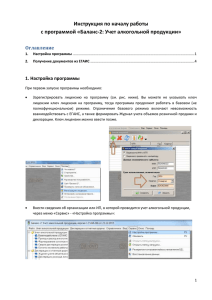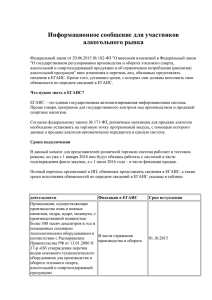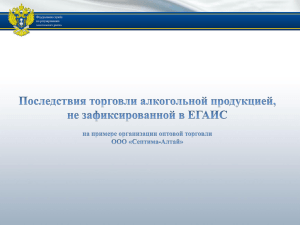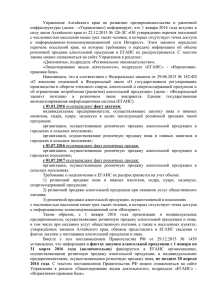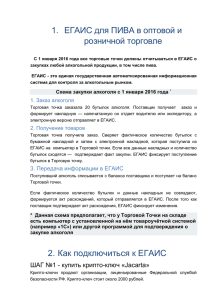instruct_by_start_work_sB2
advertisement
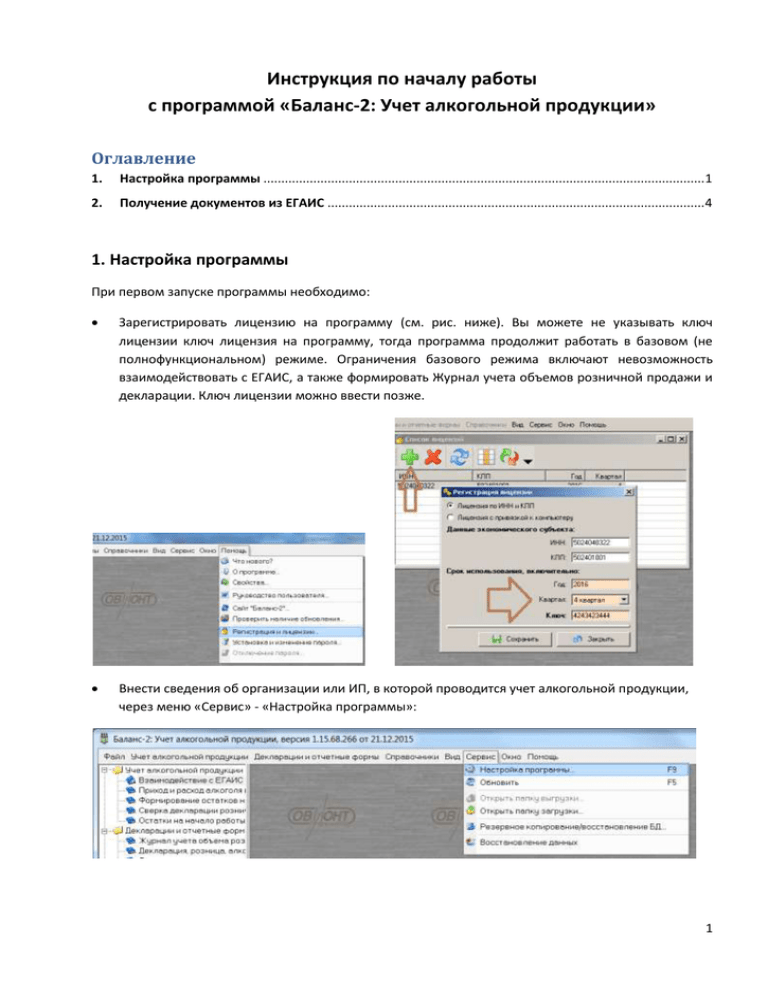
Инструкция по началу работы с программой «Баланс-2: Учет алкогольной продукции» Оглавление 1. Настройка программы ............................................................................................................................ 1 2. Получение документов из ЕГАИС .......................................................................................................... 4 1. Настройка программы При первом запуске программы необходимо: Зарегистрировать лицензию на программу (см. рис. ниже). Вы можете не указывать ключ лицензии ключ лицензия на программу, тогда программа продолжит работать в базовом (не полнофункциональном) режиме. Ограничения базового режима включают невозможность взаимодействовать с ЕГАИС, а также формировать Журнал учета объемов розничной продажи и декларации. Ключ лицензии можно ввести позже. Внести сведения об организации или ИП, в которой проводится учет алкогольной продукции, через меню «Сервис» - «Настройка программы»: 1 Для этого просмотреть вкладки меню и указать необходимую информацию. Отметим, что занесенная на вкладке «Экономический субъект» информация потребуется для формирования титульного листа «Журнала учета объема розничной продажи» и декларации: По возможности, заполнить Справочники в соответствующем разделе. Заполнение этого раздела необходимо для большей автоматизации работы с программой и уменьшения времени потраченного на заполнение накладных при приеме и расходе продукции. Заполнение справочников в программе «Баланс-2:Учет алкогольной продукции» можно производить как по каждой позиции отдельно, так и путем группового ввода информации из файлов формата excel или из xml-файла. Например, справочник контрагентов можно как заполнить путем ручного ввода, так и загрузить из сданной ранее декларации (см. рис. ниже). Справочник продукции можно заполнить следующими двумя способами. Путем ручного ввода, занося информацию в предложенные поля: 2 Или произвести загрузку сведений из Excel-файла, содержащего ассортимент продукции. Например, можно загрузить файл ассортимента продукции, присланный поставщиком, нажав на соответствующую кнопку. При необходимости можно перед загрузкой произвести настройки на необходимые столбцы загружаемого Excel-файла. Данные также можно заносить через буфер обмена при помощи сочетания клавиш «Ctrl+C» копировать и «Ctrl+V» - вставить. Если есть остатки продукции на начало работы, то для корректной работы их необходимо занести в программу в режиме «Остатки на начало работы». 3 Остатки заносятся путем ручного ввода или при помощи комбинации клавиш «Ctrl+C» - копировать и «Ctrl+V» - вставить. После заполнения вышеперечисленных пунктов информацией алкогольной продукции» готова к полноценной работе. программа «Баланс-2:Учет 2. Получение документов из ЕГАИС Для получения документов из ЕГАИС в программе «Баланс-2:Учет алкогольной продукции» в дереве режимов вызовите раздел «Взаимодействие с ЕГАИС». Затем на верхней панели инструментов окна выберите значок ЕГАИС»), при нажатии на который произойдет загрузка документов. («Загрузка документов из После получения документов они появятся в списке в окне «Взаимодействие с ЕГАИС». Далее каждую полученную ТТН необходимо обработать. Для этого необходимо путем двойного клика мыши зайти в каждую ТТН, сверить данные электронной формы этой ТТН с их фактическим приходом, при необходимости скорректировать их фактическое поступление, проставить номер и дату Акта приема продукции, а также указать статус Акта приемки. Если все правильно, то указываем статус Акта «Принять», если есть расхождения, то указываем статус Акта «Расхождение», если Вы не принимаете всю поставку, то - «Отказать». 4 Не забывайте, при корректировке сведений в накладной пересчитать ее и проверить. Для этого нажмите на кнопку («Рассчитать») или на функциональную клавишу F7. После обработки накладных Акты необходимо отправить в ЕГАИС. Это делается внутри каждой накладной при помощи нажатия на кнопку («Передача акта в ЕГАИС»). После отправки акта в ЕГАИС в списке накладных у накладной с отправленным актом изменится статус на «Акт принятия передан». При повторном нажатии на кнопку («Взаимодействие с ЕГАИС») выполнится перенос накладных со статусом Акта «Принять» в раздел «Приход и расход алкоголя и пива». . Появление накладной в документах о приходе продукции позволяет ее товары включать в «Расход» при продаже. На основании занесенной в разделе «Приход и расход алкоголя и пива» информации можно сформировать Журнал учета объема розничной продажи алкогольной и спиртосодержащей продукции, а также Деклараций об объемах розничной продажи по формам №№ 11 и 12. 5